当BBSにてハイフンについての質問がありましたので、今回は自動ハイフンについて試してみました。
欧文などに自動でハイフン処理がされるようにするには、まず[段落]パレットで[ハイフン]にチェックを入れ[ハイフン設定]で[ハイフン]にチェックを入れるとともに、それぞれの項目を設定します(下図参照)。
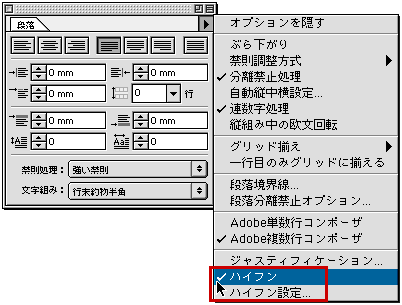
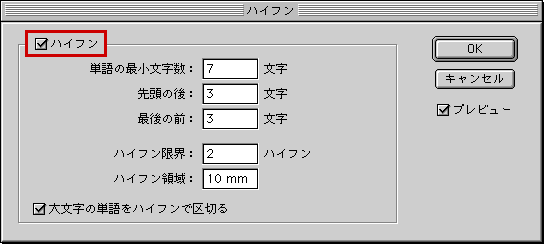
しかし、ここを設定しただけではハイフン処理がされない場合があります。それは[文字]パレットの[言語]が[日本語]または[言語なし]になっている場合です。InDesignではハイフン及びスペルは、デフォルトではProximity辞書を使用します(他社のコンポーネントを使用することもできます)。ですから[言語]に[米国:英語]を設定してあげないと、ハイフン処理はされません。
ついでに言うと【command(WindowsはCtrl)+I】でスペルチェックをする場合でも[言語]が[米国:英語]になっていないと、正しく検索されません。
また「Trouble」のコーナーにもありますが[言語]が[米国:英語]になっていると「全角平仮名」や「全角片仮名」がうまく検索できず、[言語]が[日本語]になっていると「全角英字」がうまく検索できないといった症状もあります。

ですから、自動でハイフン処理をする場合は、この[言語](上図)に注意して下さい。[言語]が[日本語]になっている場合は、そのテキストを選択して[言語]を[米国:英語]にしてあげれば、ハイフン処理がされます。下図は[言語]に[日本語]]を適用したものと[米国:英語]を適用したものです。見比べると[米国:英語]を適用したものは、ハイフン処理がされているのが分かります。


また、ハイフン処理をしたいテキストを配置する時は[読み込みオプションを表示]にチェックを入れ[次の辞書に設定]の所で[英語:米国]を選んであげると、[言語]は[米国:英語]としてテキストが配置されます(下図参照)。


また下図は[環境設定]→[欧文辞書]のダイアログですが、他社のハイフン辞書やスペル辞書を使用したい場合は、ここで設定して下さい。

(補足)
手動でハイフン処理したい場合には「任意ハイフン」を使用するのが最も安全なようです。これは行末で単語を分割する必要のある時だけ、ハイフンが使用されるというものです。挿入したい場所にテキスト挿入点をおき、コンテキストメニューから[特殊文字挿入]→[任意ハイフン]を選択するか、【command+shift+-(WindowsはCtrl+shift+-)】を押す事により挿入できます。
逆にハイフン処理をしたくない単語がある場合、その単語を選択し[文字]パレットから[分割禁止]を選択すると、ハイフン処理はされません。他にも外部辞書や単語リストを追加または削除する事によりハイフン処理を変更することもできます。ハイフンについての詳細は、ユーザガイドP.119~122、180~181を参照して下さい。








